Esegui ricerche avanzate in Windows 10 Mail
Windows 10 include una nuova app di posta che è semplicistica e consente di inviare e ricevere e-mail da più account. Una caratteristica meno nota dell'app è la possibilità di eseguire ricerche avanzate. Ecco come si può fare.

Windows 10 viene fornito con un'app universale, "Mail". L'app ha lo scopo di fornire funzionalità di posta elettronica di base agli utenti di Windows 10. Supporta più account, è dotato di impostazioni preimpostate per aggiungere rapidamente account di posta dai servizi più diffusi e include tutte le funzionalità essenziali per leggere, inviare e ricevere e-mail.
Annuncio
Suggerimento: una delle funzionalità dell'app Mail in Windows 10 è la possibilità di personalizzare l'immagine di sfondo dell'app. Vedi il seguente articolo:
Cambia lo sfondo dell'app di posta in Colore personalizzato in Windows 10
Esegui ricerche avanzate in Windows 10 Mail
Windows 10 Mail supporta una serie di operatori che puoi inserire nel campo di ricerca. Verranno elaborati dal servizio di posta di Outlook, quindi otterrai la stessa esperienza (come quella che ottieni quando) cerchi una lettera con la versione web del servizio.
Sintassi
La sintassi della tua query di ricerca dovrebbe essere la seguente: parola chiave: {criteri di ricerca}.
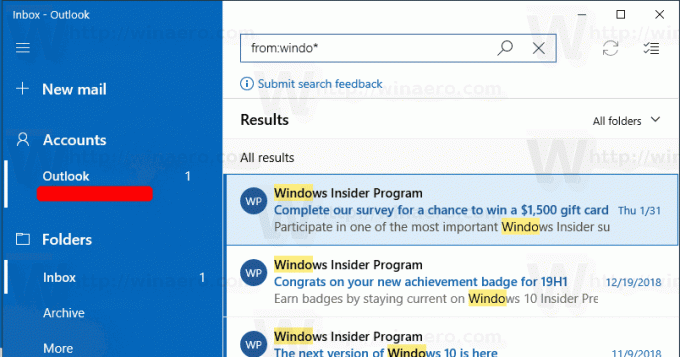
Ad esempio, la query può avere il seguente aspetto: da: Abhishek. Questo popolerà un elenco di lettere e-mail ricevute da tutte le persone nominate Abhishek.
Cerca espressioni
I tuoi criteri di ricerca possono includere le seguenti espressioni di ricerca e caratteri jolly.
- Soggetto:piano del prodotto troverà qualsiasi messaggio con "prodotto" o "piano" nell'oggetto.
- Soggetto:(piano del prodotto) troverà qualsiasi messaggio con sia "prodotto" che "piano" nell'oggetto.
- Soggetto:“piano del prodotto” troverà qualsiasi messaggio con la frase "piano prodotto" nell'oggetto.
- È possibile utilizzare ricerche suffissi con caratteri jolly. Ad esempio, cat* o set*. Le ricerche con caratteri jolly di prefisso (*cat) o le ricerche con caratteri jolly di sottostringhe (*cat*) non sono supportate.
Puoi anche utilizzare AND o OR per cercare più termini di ricerca. Ad esempio, puoi cercare i messaggi di Jerri che includono "report" nell'oggetto inserendo Da: Jerri AND Oggetto: rapporto nella casella di ricerca.
Parole chiave di ricerca con query avanzate
| A partire dal | Cerca il A partire dal campo. | A partire dal:JerriFrye |
| Per | Cerca il Per campo. | Per:JerriFrye |
| Cc | Cerca il Cc campo. | Cc:JerriFrye |
| Ccn | Cerca il Ccn campo. | Ccn:JerriFrye |
| partecipanti | Cerca il Per, Cc, e Ccn campi. | partecipanti:JerriFrye |
| Soggetto | Cerca il soggetto. | Soggetto:rapporto |
| Corpo o contenuto | Cerca il corpo del messaggio. | Corpo:rapporto |
| Inviato | Cerca la data di invio. Puoi cercare una data specifica o un intervallo di date separate da due punti (..). Puoi anche cercare date relative: oggi, domani, ieri, questa settimana, il mese prossimo, la settimana scorsa, il mese scorso. Puoi cercare il giorno della settimana o il mese dell'anno. Importante: Le ricerche per data devono essere inserite nel formato mese/giorno/anno: MM/GG/AAAA. |
Inviato:01/01/2017 |
| Ricevuto | Ricerca la data di ricezione. Puoi utilizzare gli stessi termini di ricerca di Inviato. | Ricevuto:01/01/2017 |
| Categoria | Cerca il Categoria campo. | Categoria:rapporti |
| HaAttachment: sì | Una ricerca per HaAttachment: sì restituisce solo le email con allegati. Per specificare ulteriormente i messaggi di posta elettronica che si desidera cercare, utilizzare parole o nomi dalla posta insieme alla parola chiave di ricerca. Per esempio, allegato blu: sì restituisce solo le email contenenti la parola "blu" che includono allegati. |
rapportoHaAttachment: sì |
| HaAttachment: no | Una ricerca per HaAttachment: no restituisce solo email senza allegati. | rapportoHa un allegato:no |
| IsFlagged: sì | Una ricerca per IsFlagged: sì restituisce solo i messaggi di posta elettronica contrassegnati. | rapportoÈ contrassegnato:sì |
| IsFlagged: no | Una ricerca per IsFlagged: no restituisce solo le email che non sono contrassegnate. | rapportoÈ contrassegnato:no |
Questo è tutto.
Articoli Correlati:
- Cambia il carattere predefinito per l'app di posta in Windows 10
- Aggiungi la cartella e-mail al menu Start in Windows 10
- Modifica la densità della spaziatura nell'app di posta di Windows 10
- Disabilita l'apertura automatica dell'elemento successivo in Windows 10 Mail
- Disabilita Segna come letto in Windows 10 Mail
- Cambia lo sfondo dell'app di posta in Colore personalizzato in Windows 10
- Come disabilitare il raggruppamento dei messaggi in Windows 10 Mail


